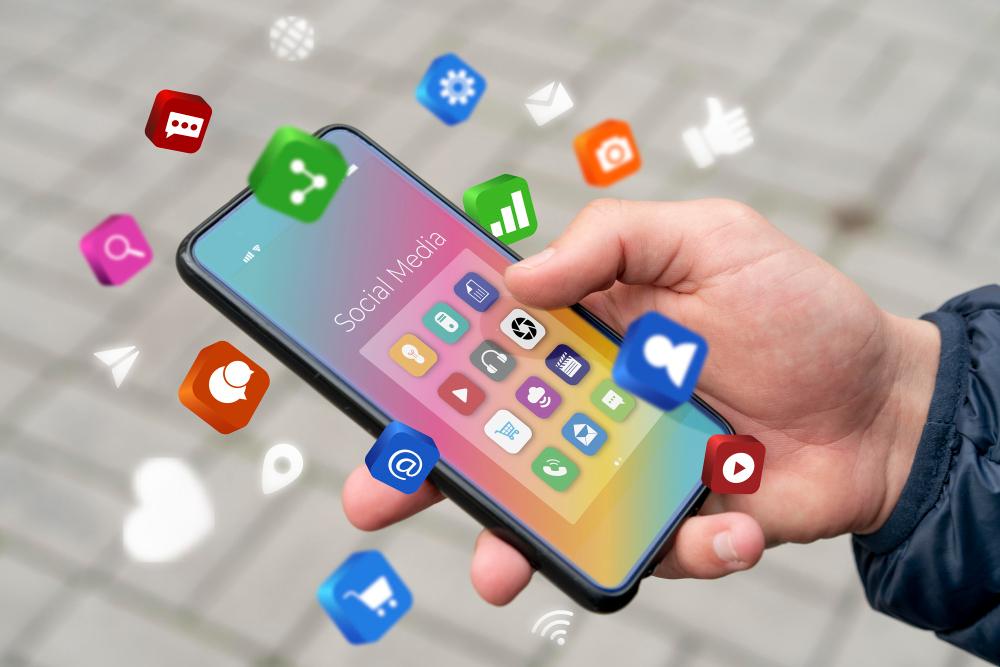Android بغير ڪنهن شڪ جي سيارو تي سڀ کان وڏي پيماني تي استعمال ٿيل آپريٽنگ سسٽم آهي ۽ اهو آسان ڪارڪردگي ۽ صاف UI پهچائڻ جي قابل آهي. ان ۾ ڪيتريون ئي سھڻيون خاصيتون آھن جيڪي اسان پنھنجي روزاني زندگيءَ ۾ استعمال ڪندا آھيون، پر ڇا اسان ان جون سڀ خصوصيتون استعمال ڪريون ٿا؟ شايد نه، اتي ڪيتريون ئي شاندار Android 12 خاصيتون آهن جن کان اسان مان ڪيترائي بي خبر آهن.
حقيقت ۾، سيٽنگون مينيو Android OS ۾ ضم ٿيل ڪارڪردگي جي وسيع رينج تائين رسائي فراهم ڪري ٿو، انهي سان گڏ OEMs پاران شامل ڪيل اضافي اضافو. جڏهن ته اسان روزانو بنيادن تي اسان جي Android ڊوائيسز استعمال ڪندا آهيون، اتي ڪجھ فنڪشن موجود آهن جيڪي سيٽنگون اندر اندر لڪيل آهن جيڪي اسان مان گهڻا غافل آهن.
اهو لڳ ڀڳ ممڪن آهي ته توهان ڪيترن ئي نئين ڪارائتي خاصيتن کي نظرانداز ڪيو آهي، جن جي باري ۾ جيڪڏهن اسان ڄاڻون ها ته اسان جي زندگين کي تمام گهڻو آسان بڻائي ڇڏين ها.
تنهن ڪري، هتي آهن ڪجهه حيرت انگيز Android 12 خاصيتون جيڪي توهان کي نه ڄاڻندا هئا موجود آهن.
ڪجهه حيرت انگيز Android 12 خاصيتن جي فهرست
Android ڪيترن ئي شاندار خاصيتن سان گڏ اچي ٿو جن جي اسان کي خبر ناهي، ان ۾ خاصيتون آهن جيڪي اسان جي زندگين کي آسان بڻائي سگهن ٿيون. هيٺ ڏنل 5 شاندار 12 اينڊرائيڊ فيچرز آهن جن جي توهان کي خبر نه هئي ته موجود آهي!
1. اسڪرين پننگ
ڪو به پسند نٿو ڪري پنهنجي ذاتي معلومات ٻين سان شيئر ڪرڻ. جيڪڏھن توھان چاھيو ٿا، توھان استعمال ڪري سگھوٿا ھي پوشیدہ Android فون فنڪشن ٻاهرين ماڻھن کي توھان جي Gmail يا فوٽو گيلري تائين پھچڻ کان روڪڻ لاءِ. ايپليڪيشنن کي بند رکڻ لاءِ، استعمال ڪريو اسڪرين پننگ. ايپليڪيشنن کي کولڻ کان اڳ ڪوڊ داخل ٿيڻ گهرجي. اسڪرين پننگ فنڪشن کي استعمال ڪرڻ لاء، انهن قدمن تي عمل ڪريو:
- سيٽنگون ڏانهن وڃو> سيڪيورٽي> اسڪرين پننگ ۽ ان کي سيٽ ڪريو.
- اها ايپ کوليو جيڪا توهان جي دوست ان کي آن ڪرڻ کان پوءِ درخواست ڪئي.
- تازو ايپليڪيشن اسڪرين تائين رسائي حاصل ڪرڻ لاءِ فون اسڪرين جي هيٺان چورس بٽڻ کي دٻايو. هڪ پن آئڪن هتي ملي سگهي ٿو.
- ھيٺئين ساڄي ڪنڊ ۾ پن جھڙي آئڪن تي ٽيپ ڪريو، جيڪو اڳيان پن ٿيل آھي.

2. اطلاع جي تاريخ
اسان پاڻ کي تربيت ڏني آهي ته مليس سيڪنڊن ۾ ايندڙ اطلاعن کي ننجا وانگر سوائپ ڪرڻ لاءِ پر ڪڏهن ڪڏهن اها ٽريننگ پٺتي پيل ٿي ويندي آهي ۽ اسان اهم اطلاعن کي به سوائپ ڪري ڇڏيندا آهيون. ان نوٽيفڪيشن کي ٻيهر ڳولڻ لڳ ڀڳ ناممڪن هوندو هو پر هاڻي نه.
Android جي نوٽيفڪيشن تاريخ جي خصوصيت سان، توهان هر نوٽيفڪيشن جي تاريخ محفوظ ڪري سگهو ٿا جيڪو توهان جي فون تي گذريل 24 ڪلاڪن ۾ آيو. توهان نوٽيفڪيشن جي تاريخ چيڪ ڪري سگهو ٿا هر دفعي جڏهن توهان حادثاتي طور هڪ نوٽيفڪيشن کي سوائپ ڪريو ٿا.
نوٽيفڪيشن جي تاريخ ڊفالٽ فون تي فعال نه آهي تنهنڪري توهان کي سيٽنگن مان ان کي فعال ڪرڻو پوندو. مهرباني ڪري نوٽ ڪريو ته اهو توهان کي صرف ان وقت کان اطلاع ڏيکاريندو جڏهن اهو آن هو. نوٽيفڪيشن جي تاريخ کي فعال ڪرڻ لاء:
- وڃو جوڙ ۽ ڳولڻ لاءِ ھيٺ لٿو ائپس ۽ نوٽيفڪيشن.
- هاڻي وڃو نوٽيفڪيشن ۽ ڳولڻ لاءِ وڃو نوٽيفڪيشن جي تاريخ
- ٽوگل کي چالو ڪريو ۽ توهان مڪمل طور تي تيار آهيو.
3. ورهايل اسڪرين سان ملٽي ٽاسڪنگ
توهان هڪ ئي وقت ۾ هڪ Android فون تي ٻه اپليڪيشن هلائي سگهو ٿا. اھو صحيح آھي، توھان اھو صحيح پڙھيو. صارف زوم ڪانفرنس ۾ شامل ٿي سگھن ٿا جڏهن اڃا تائين اسپريڊ شيٽ تي ڪم ڪري رهيا آهن، اهم ڪاغذ موڪلڻ، وغيره. اسپلٽ اسڪرين آپشن موجود آهي Android 9 Pie ۽ بعد ۾ هينڊ سيٽس تي.
ملٽي ٽاسڪنگ کي فعال ڪرڻ لاءِ:
- ايپ کوليو اسپلٽ-اسڪرين موڊ ۾ جيڪو توهان استعمال ڪرڻ چاهيو ٿا.
- تازو بٽڻ کي دٻائڻ سان تازو ايپليڪيشن اسڪرين ڏانهن وڃو. جيڪڏهن توهان وٽ Android 10 فون آهي، صرف اشارو نيويگيشن کي چالو ڪرڻ لاءِ هوم بار کان مٿي سوائپ ڪريو.
- توھان ڏسي سگھوٿا ۽ چونڊي سگھوٿا ايپ جيڪا توھان ھلڻ چاھيو ٿا اسپلٽ-اسڪرين ڏيک جي ٻئي اسڪرين تي تازو ايپليڪيشن اسڪرين مان. ائين ڪرڻ لاءِ، پروگرام جي ساڄي پاسي ٽي ڊاٽ ڪباب مينيو مان ”اسپلٽ اسڪرين“ چونڊيو.
- وائيلا! توھان ھاڻي ڪنھن ٻي ثانوي ائپ کي ڏسي سگھو ٿا ورهايل اسڪرين موڊ ۾ ان کي کولڻ سان تازو مينيو يا ھوم اسڪرين مان

4. گلائڊ ٽائپنگ
گلائڊ ٽائپنگ Android اسمارٽ فونز جي ڪيترن ئي منفرد خصوصيتن مان هڪ آهي جنهن کان صرف Android استعمال ڪندڙن جو هڪ ننڍڙو سيڪڙو واقف آهي. مان ھن خصوصيت کي پنھنجي ٿلهي آڱرين جي ڪري سٺي استعمال ۾ نه آڻي سگھيس پر ٿي سگھي ٿو توھان ڪري سگھو.
هن فيچر کي استعمال ڪندي توهان ڪيبورڊ تي لفظن جي ذريعي پنهنجي آڱر کي چمڪائڻ سان جلدي ٽائيپ ڪري سگهو ٿا. جڳھ مهيا ڪرڻ لاءِ، پنھنجون آڱريون مٿي ڪريو ۽ وري چمڪائڻ شروع ڪريو. اهو تمام سادو آهي.
هي خصوصيت خاص طور تي مفيد آهي جڏهن توهان وٽ صرف هڪ هٿ مفت آهي. هي شاندار فنڪشن گوگل ڪيبورڊ تي گوگل پلي اسٽور ۾ موجود آهي. سامسنگ فون پڻ هڪ چمڪندڙ صلاحيت پيش ڪن ٿا.
جيڪڏهن توهان جي فون ۾ اها خاصيت نه آهي ته توهان شايد ڊائون لوڊ ڪرڻ چاهيندا گوگل ڪي بورڊ Play Store مان ۽ ان کي ڊفالٽ ڪيبورڊ طور سيٽ ڪريو. گوگل ڪيبورڊ ۾ گلائڊ ٽائپنگ کي فعال ڪرڻ لاءِ:
- گوگل ڪيبورڊ جي چوٽي تي سيٽنگون آئڪن تي ٽيپ ڪريو
- ھاڻي ڳولھڻ لاءِ ھيٺ لٿو گلائڊ ٽائپنگ ۽ ٽوگل کي چالو ڪريو
5. اسڪرولنگ اسڪرين شاٽ
اهي ڏينهن ويا آهن جڏهن توهان هڪ مضمون يا ويب پيج شيئر ڪرڻ لاءِ ڪيترائي اسڪرين شاٽ وٺڻا هئا. Android جي اسڪرولنگ اسڪرين شاٽ جي خصوصيت سان توهان آساني سان پوري صفحي جو اسڪرين شاٽ وٺي سگهو ٿا، چاهي صفحو ڪيترو ڊگهو هجي. اسڪرولنگ اسڪرين شاٽ وٺڻ بلڪل سادو آھي، پھريائين ان صفحي جو باقاعده اسڪرين شاٽ وٺو جنھن کي توھان شيئر ڪرڻ چاھيو ٿا ۽ پوءِ ڪيپچر وڌيڪ بٽڻ تي ڪلڪ ڪريو ۽ جيستائين توھان مطلوبہ پيج کي پڪڙيو تيستائين اسڪرول ڪندا رھو.
آخري لفظ
اسان سڀ مهارت رکندڙ سمارٽ فون استعمال ڪندڙ آھيون، پر ڇاڪاڻ ته فونز تيزي سان پيچيده ٿي رھيا آھن، ان ڪري انھن جي باري ۾ ڄاڻڻ لاءِ سڀ ڪجھ ڄاڻڻ مشڪل آھي. ھي ڪجھ عجيب آھن Android 12 خاصيتون جيڪي توھان لاءِ مددگار ثابت ٿي سگھن ٿيون توھان جي Android سمارٽ فون کي انڪريپٽ ڪرڻ، محفوظ ڪرڻ ۽ ھلائڻ ۾. توھان پڻ پسند ڪري سگھو ٿا. 5 خاصيتون جيڪي Android کي ايپل کان وڌيڪ محفوظ ڪن ٿيون.